3.0 Découverte de périphériques dans les annuaires LDAP
Vous pouvez rechercher dans un annuaire LDAP les périphériques à ajouter à votre base de données ZENworks®. L'annuaire peut être soit un annuaire déjà défini comme une source d'utilisateurs dans votre zone de gestion, soit un nouvel annuaire.
Vous pouvez rechercher un périphérique de façon récurrente dans tous les répertoires du contexte racine. Sinon, vous pouvez également limiter la recherche en définissant un ou plusieurs contextes de recherche. Les objets Périphérique trouvés sont interrogés sur des attributs connus (dnsHostName, OperatingSystem, wmNameDNS, wmNameOS, etc.) pour tenter de déterminer la version du système d'exploitation et le nom DNS du périphérique.
Avant d'exécuter une découverte LDAP, assurez-vous que les conditions requises suivantes sont bien remplies :
-
Une recherche LDAP suppose que le serveur ZENworks fournisse les références nécessaires à l'accès en lecture des contextes recherchés. Pour accéder à Novell® eDirectory™, le compte exige également des droits de lecture sur les attributs WM:NAME DNS des objets poste de travail et serveur.
-
Une recherche LDAP dans Active Directory suppose que le serveur ZENworks utilise un serveur DNS pour résoudre le nom DNS du périphérique (tel qu'il est enregistré sur l'attribut nom DNS de l'objet dans Active Directory ) sur son adresse IP. Dans le cas contraire, le périphérique n'est pas ajouté en tant que périphérique découvert.
L'assistant de création d'une tâche de découverte permet de créer et de planifier une tâche LDAP :
-
Dans le Centre de contrôle ZENworks, cliquez sur l'onglet .
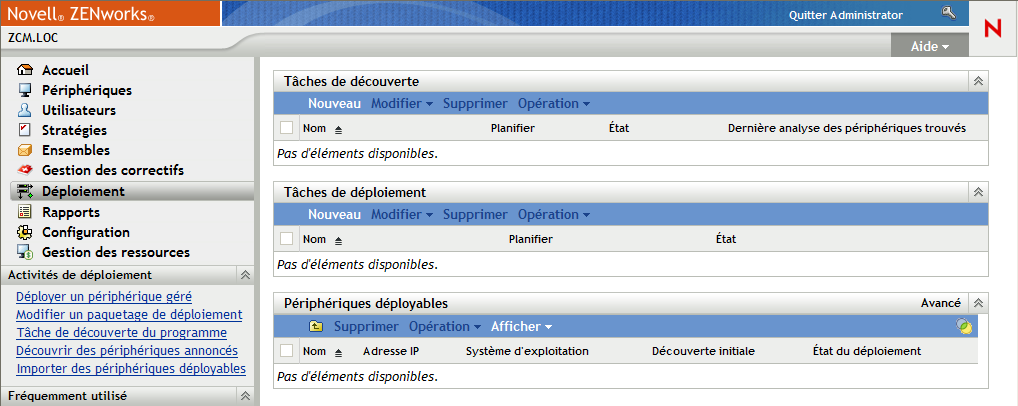
-
Dans le panneau Découverts, cliquez sur pour lancer l'assistant Nouvelle tâche de découverte.
-
Terminez l'assistant en renseignant les champs à l'aide des informations fournies dans le tableau suivant.
Page de l'assistant
Détails
Page Sélectionner le type de découverte
Sélectionnez .
Spécifiez le nom de la tâche. Le nom ne peut pas comprendre l'un des caractères non valides suivants : / \ * ? : " ' < > | ` % ~
Page Saisir les paramètres LDAP > champ
La page Saisir les paramètres LDAP permet d'identifier l'annuaire LDAP et les contextes dans lesquels vous voulez effectuer la tâche de découverte.
Une source LDAP préconfigurée est une source déjà définie comme source d'utilisateurs dans votre zone de gestion. Si vous souhaitez sélectionner une nouvelle source, reportez-vous à la section Page Saisir les paramètres LDAP > champ Spécifier une source LDAP.
Pour utiliser une source préconfigurée :
-
Sélectionnez , puis sélectionnez la source de votre choix.
-
Si vous ne souhaitez pas effectuer la recherche dans l'ensemble de l'annuaire LDAP, vous pouvez identifier des contextes ou des groupes de recherche spécifiques. Pour ce faire :
-
Dans le panneau Contextes/Groupes de recherche LDAP, cliquez sur pour afficher la boîte de dialogue .
-
Renseignez les champs suivants :
DN de contexte/de groupe : cliquez sur pour rechercher et sélectionner le contexte ou le groupe dans lequel vous voulez effectuer la recherche.
Recherche périodique : sélectionnez cette option pour effectuer la recherche dans tous les sous-contextes et les sous-groupes.
-
Cliquez sur pour enregistrer le contexte ou le groupe de recherche.
-
-
Le cas échéant, modifiez le filtre de recherche LDAP.
Par défaut, le filtre recherche la classe d'objet computer ou la classe d'objet serveur. Lorsque vous modifiez le filtre, vous pouvez utiliser la syntaxe de filtre standard de votre annuaire LDAP.
Page Saisir les paramètres LDAP > champ
Vous pouvez créer une nouvelle connexion vers un annuaire LDAP afin d'en découvrir les périphériques. Pour utiliser une connexion existante, reportez-vous à la Page Saisir les paramètres LDAP > champ Rechercher la source LDAP préconfigurée ci-dessus.
Pour créer une nouvelle connexion vers un annuaire LDAP :
-
Sélectionnez , puis renseignez les champs suivants :
Serveur LDAP : spécifiez l'adresse IP ou le nom d'hôte DNS du serveur où réside l'annuaire LDAP.
Port LDAP/Utiliser SSL : le port SSL standard (636) ou le port non SSL (389) est la valeur par défaut, selon que l'option est activée ou non. Si votre serveur LDAP écoute sur un port différent, sélectionnez ce numéro de port.
Contexte racine : définit le point d'entrée dans l'annuaire ; tout ce qui se trouve au-dessus du point d'entrée ne peut pas faire l'objet d'une recherche. La spécification d'un contexte racine est facultative. Si vous ne spécifiez pas de contexte racine, le conteneur racine de l'annuaire devient le point d'entrée.
Enregistrer les références dans la banque de données : si vous n'enregistrez pas les références (définies dans la liste ), elles ne sont stockées que dans la mémoire. Les références enregistrées sont codées dans la base de données pour améliorer la sécurité. Les références sont effacées de la mémoire au redémarrage du serveur ZENworks. Pour conserver les références de façon permanente, enregistrez-les.
Références : cliquez sur pour spécifier un nom d'utilisateur et un mot de passe qui donne l'accès en lecture seule au répertoire. L'utilisateur peut avoir plus qu'un accès en lecture seule, mais l'accès en lecture seule est tout ce qui est nécessaire et recommandé. Pour accéder à Novell eDirectory, le compte exige également des droits de lecture sur les attributs WM:NAME DNS des objets poste de travail et serveur.
Pour accéder à Novell eDirectory™, utilisez la notation LDAP standard. Exemple : cn=admin_lecture_seule, ou=utilisateurs, o=masociete
Pour accéder à Microsoft Active Directory, utilisez la notation de domaine standard. Exemple : AdminLectureSeule@masociete.fr
-
Si vous ne souhaitez pas effectuer la recherche dans l'ensemble de l'annuaire LDAP, vous pouvez identifier des contextes ou des groupes de recherche spécifiques. Pour ce faire :
-
Dans le panneau Contextes/Groupes de recherche LDAP, cliquez sur pour afficher la boîte de dialogue .
-
Renseignez les champs suivants :
DN de contexte/de groupe : cliquez sur pour rechercher et sélectionner le contexte ou le groupe dans lequel vous voulez effectuer la recherche.
Recherche périodique : sélectionnez cette option pour effectuer la recherche dans tous les sous-contextes et les sous-groupes.
-
Cliquez sur pour enregistrer le contexte ou le groupe de recherche.
-
-
Le cas échéant, modifiez le filtre de recherche LDAP. Par défaut, le filtre recherche la classe d'objet computer ou la classe d'objet serveur.
Page Paramètres de découverte
La découverte LDAP récupère le nom d'hôte, le type et la version du système d'exploitation ainsi que l'adresse IP d'un périphérique découvert à partir de la source LDAP. En fonction des technologies de découverte sélectionnées, vous pouvez obtenir les informations supplémentaires suivantes concernant un périphérique :
-
État de gestion ZENworks
-
Suites de systèmes d'exploitation
-
Adresse MAC
-
Adaptateurs réseau
-
UC
-
Mémoire et espace disque
Pour obtenir d'autres informations sur un périphérique :
-
Sélectionnez l'option .
-
Sélectionnez , puis choisissez les technologies de découverte.
-
Dans le panneau Références, ajoutez les informations de référence.
Pour plus d'informations sur la procédure d'ajout des informations de référence, cliquez sur le bouton .
Page Définir le programme de découverte
Choisissez si la tâche doit être exécutée dès qu'elle est créée (option ) ou en fonction d'une planification définissant une date et une heure futures d'exécution. Si vous sélectionnez , choisissez l'une des planifications suivantes :
Pas de planification : indique qu'aucune planification n'a été définie. La tâche n'est pas exécutée avant qu'une planification ne soit définie ou qu'elle ne soit lancée manuellement. Cela est pratique si vous voulez créer la tâche et y revenir plus tard pour définir la planification ou l'exécuter manuellement.
Date spécifique : spécifie une ou plusieurs dates auxquelles exécuter la tâche.
Récurrente : identifie des jours particuliers chaque semaine, chaque mois ou à intervalle régulier pour exécuter la tâche.
Pour plus d'informations sur les planifications, cliquez sur le bouton .
Page Sélectionner un serveur primaire
Sélectionnez le serveur ZENworks qui doit exécuter la tâche de déploiement.
Page Sélectionnez un proxy Windows > champ
Sélectionnez cette option si vous souhaitez remplacer les paramètres du proxy Windows configurés dans la zone de gestion pour modifier les paramètres d'une tâche.
Un proxy Windows est utilisé principalement pour des serveurs primaires Linux qui ne peuvent pas effectuer de tâches de découverte spécifiques à Windows. Toutefois, vous pouvez également utiliser un proxy Windows pour des serveurs Windows, si vous souhaitez découvrir des périphériques dans un sous-réseau autre que celui du serveur primaire.
Afin de protéger les informations telles que les références d'une découverte, qui sont transmises entre le serveur ZENworks et le proxy Windows, la connexion entre le serveur ZENworks et le proxy Windows est sécurisée via SSL.
Page Sélectionnez un proxy Windows > champ
Sélectionnez cette option si vous souhaitez utiliser le proxy Windows au lieu du serveur primaire Windows pour exécuter les tâches de découverte.
La découverte via WMI, WinAPI et SNMP requiert que certains ports soient accessibles sur les périphériques cibles de sorte que le serveur primaire puisse envoyer des requêtes de registre distant, WMI ou SNMP aux périphériques cibles. Pour ouvrir les ports, ajoutez-les comme exception aux paramètres de configuration du pare-feu Windows. L'étendue de l'exception s'applique par défaut uniquement au sous-réseau local. Si le périphérique cible se trouve dans un autre sous-réseau que le serveur primaire à partir duquel la découverte est exécutée, vous devez ajouter l'adresse IP du serveur primaire comme exception. Toutefois, si vous utilisez un proxy Windows dans le même sous-réseau qu'un périphérique cible, vous ne devez pas modifier l'étendue de l'exception du pare-feu Windows.
Proxy Windows : sélectionnez le périphérique géré Windows (serveur ou poste de travail) sur lequel vous souhaitez effectuer les tâches de découverte pour le compte de serveurs primaires Linux ou Windows.
Timeout de proxy Windows : spécifiez le nombre de secondes pendant lequel le serveur ZENworks doit attendre une réponse du proxy Windows. Toute réponse reçue après la période de timeout spécifiée est éliminée.
Lorsque vous fermez l'assistant, la tâche de découverte est ajoutée à la liste dans le panneau Tâches de découverte. Ce panneau permet de contrôler l'état de la tâche. À mesure que les périphériques sont découverts, ils apparaissent dans le panneau des périphériques déployables.
-